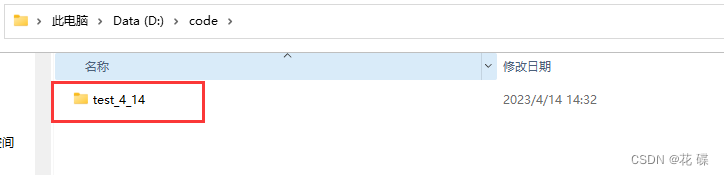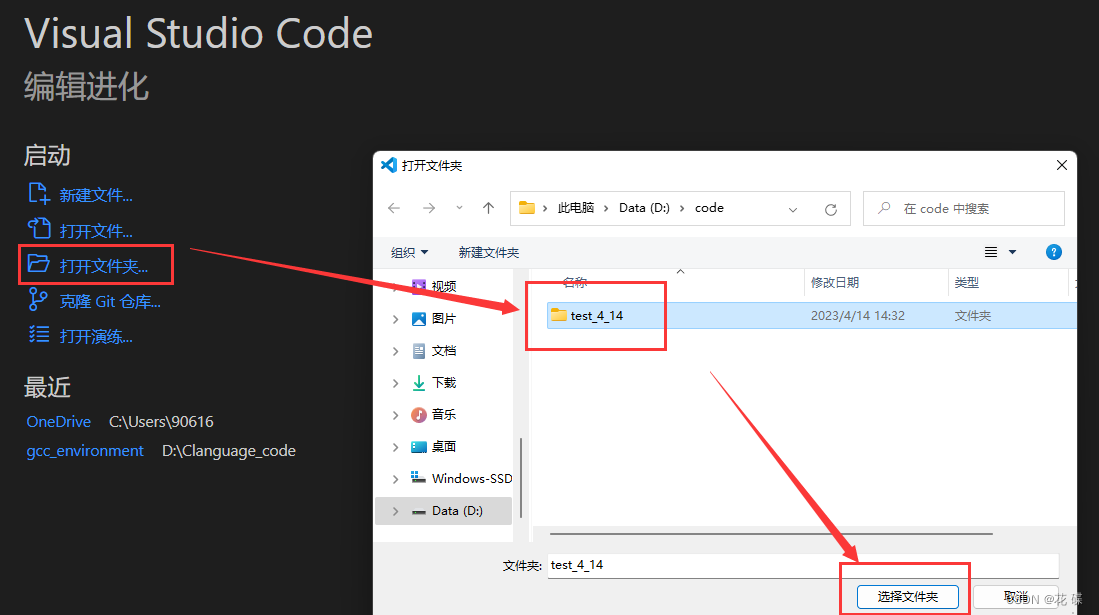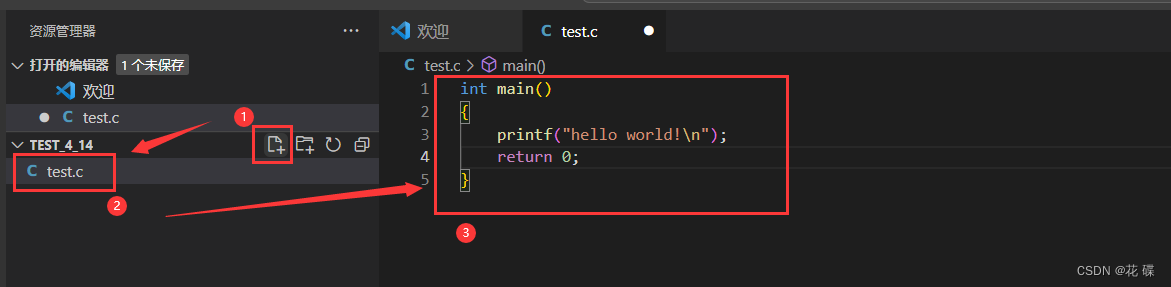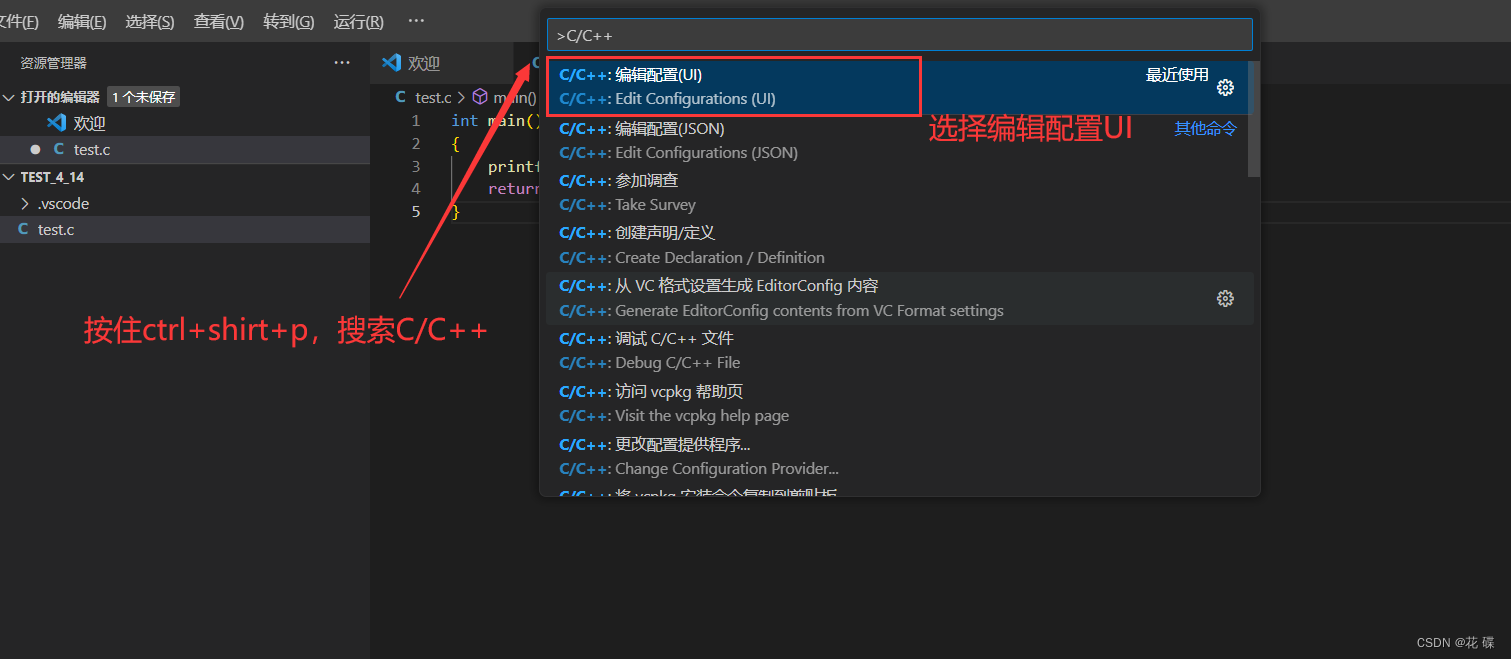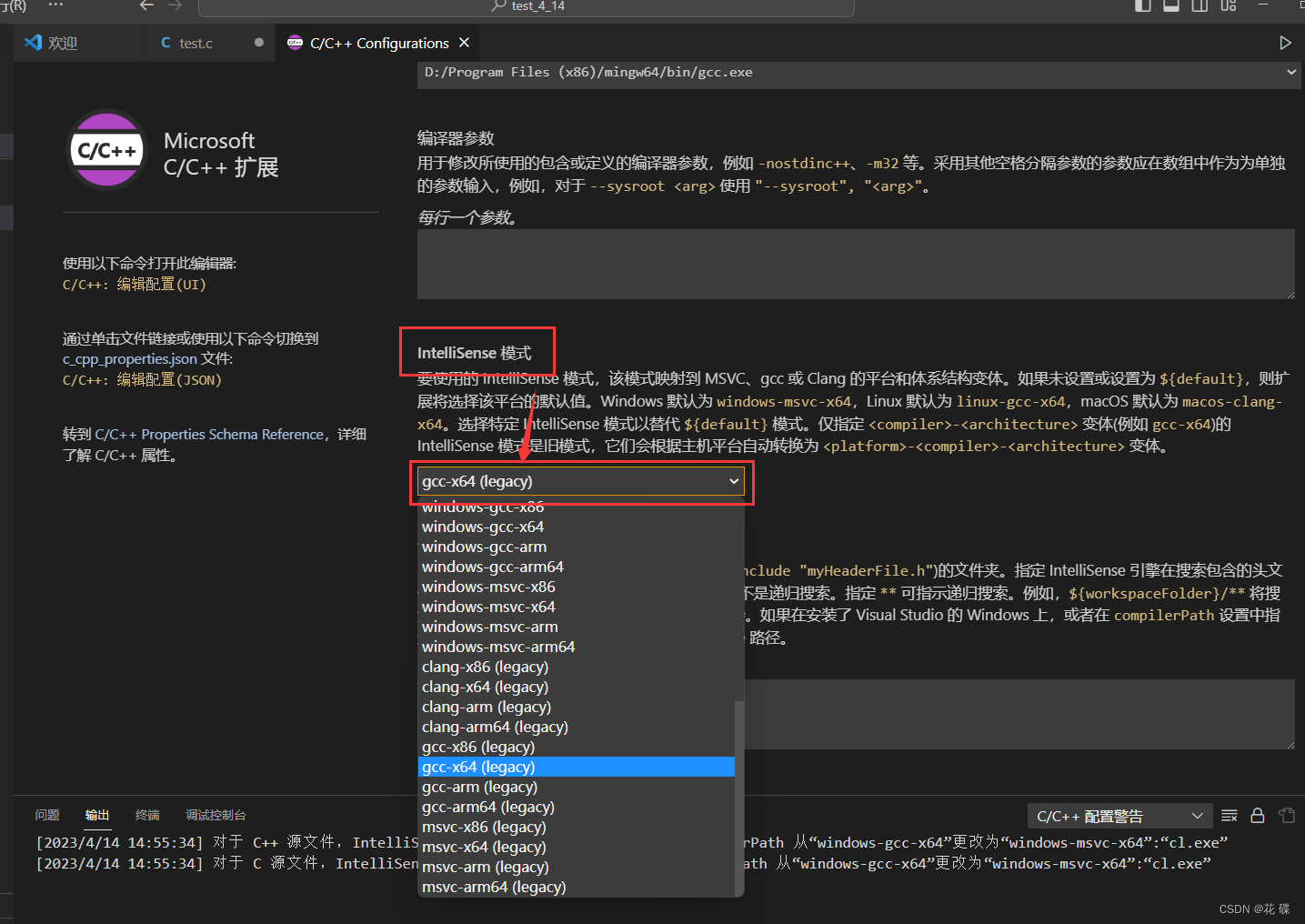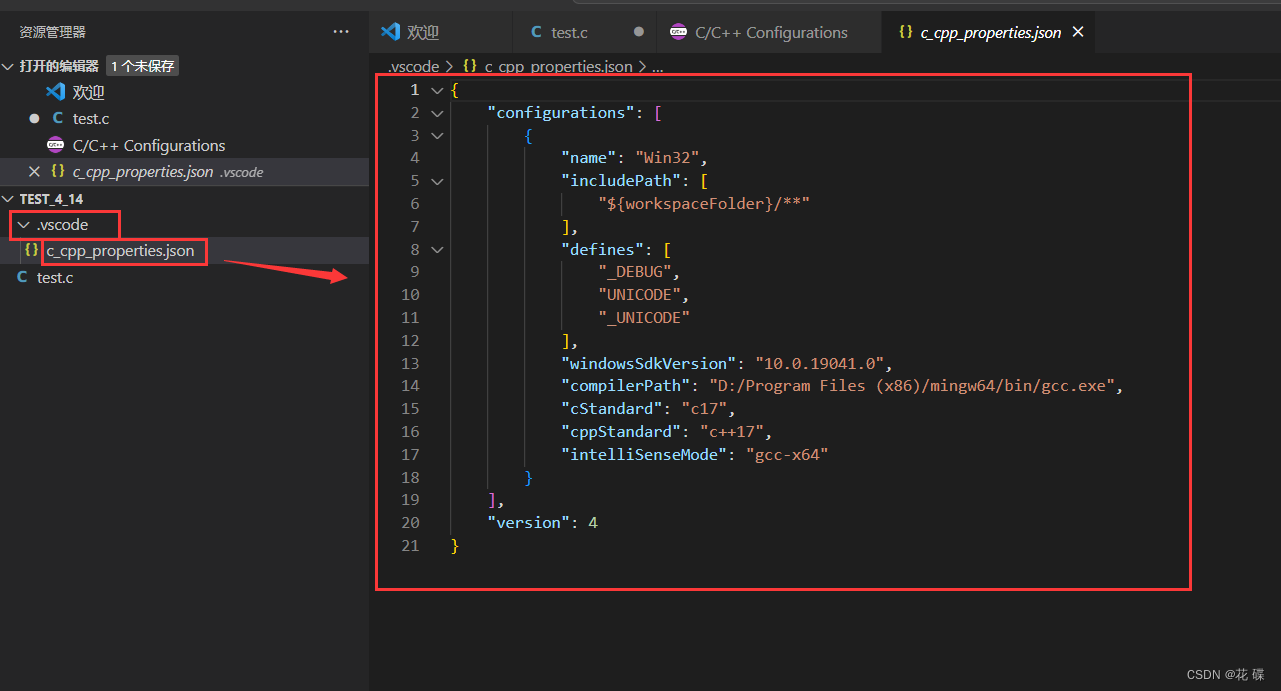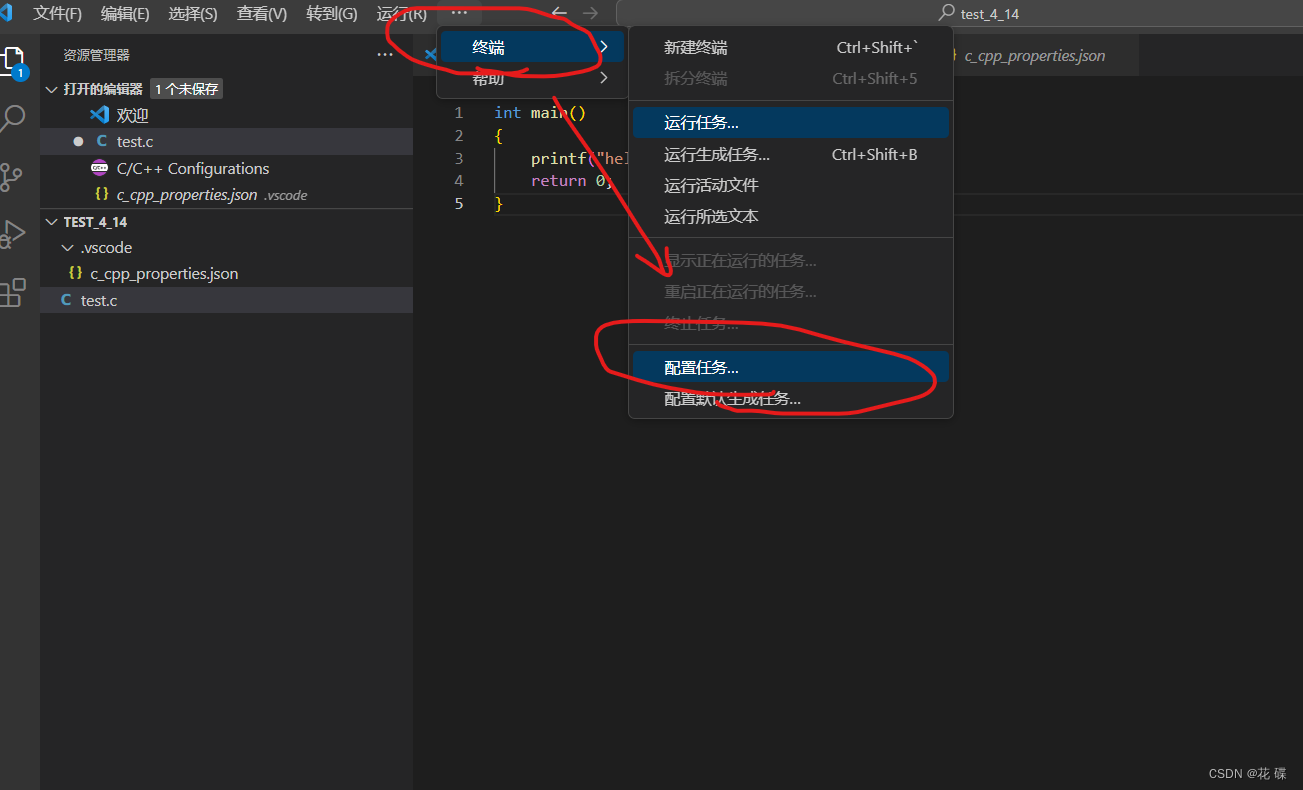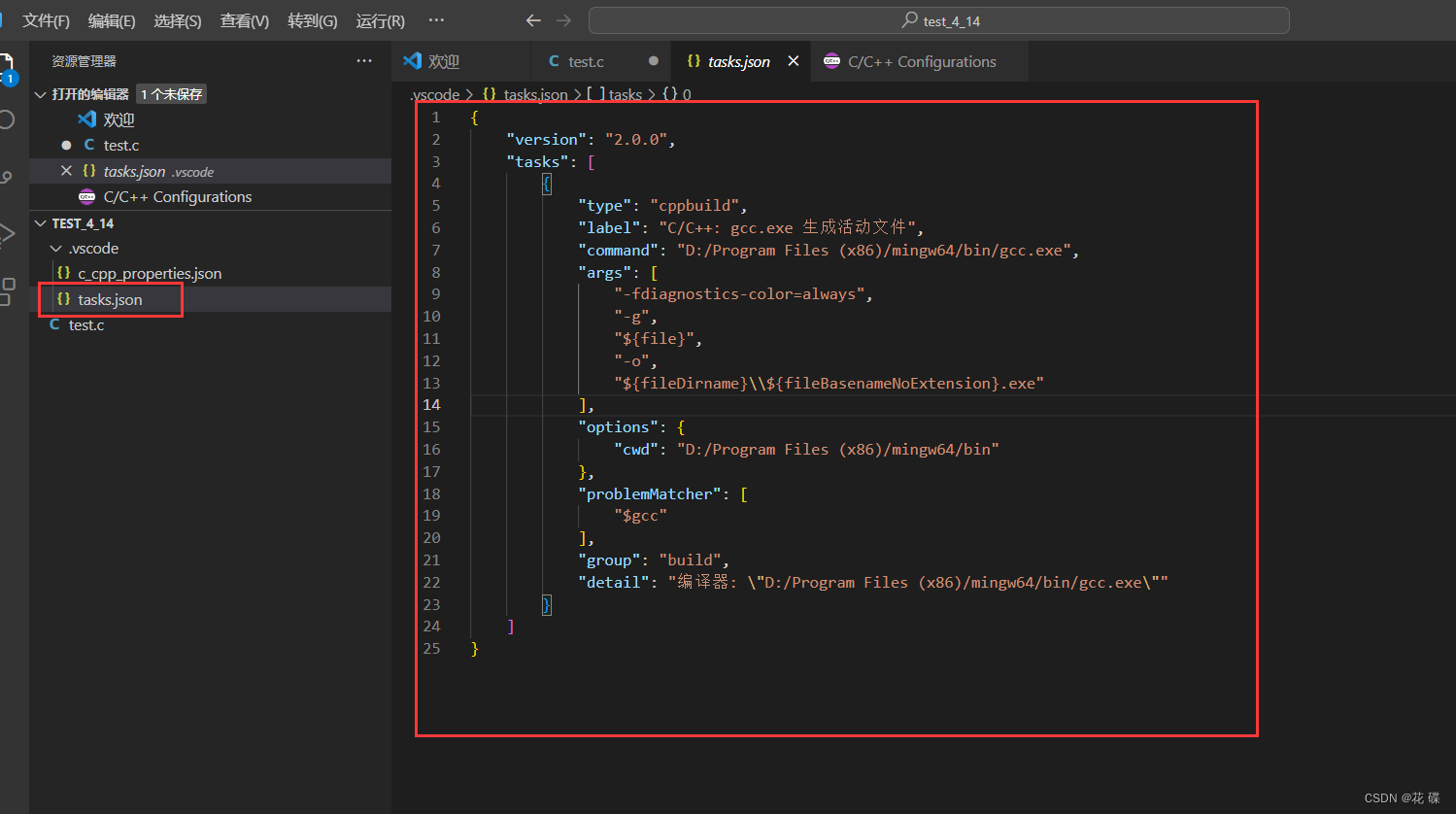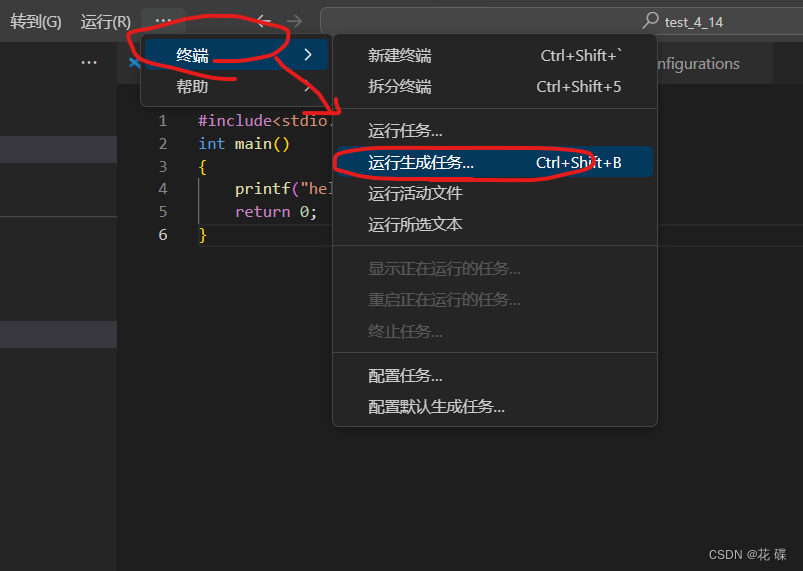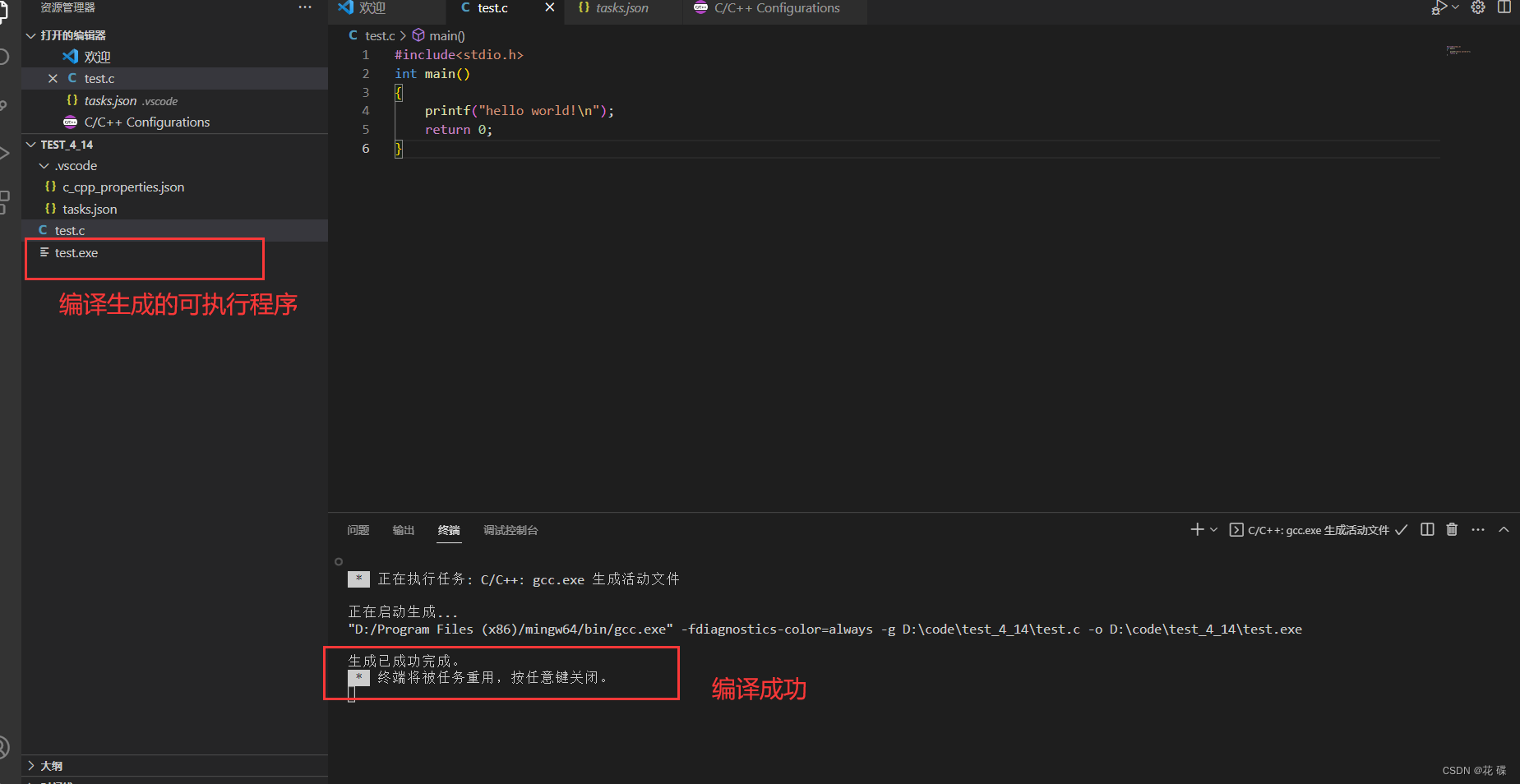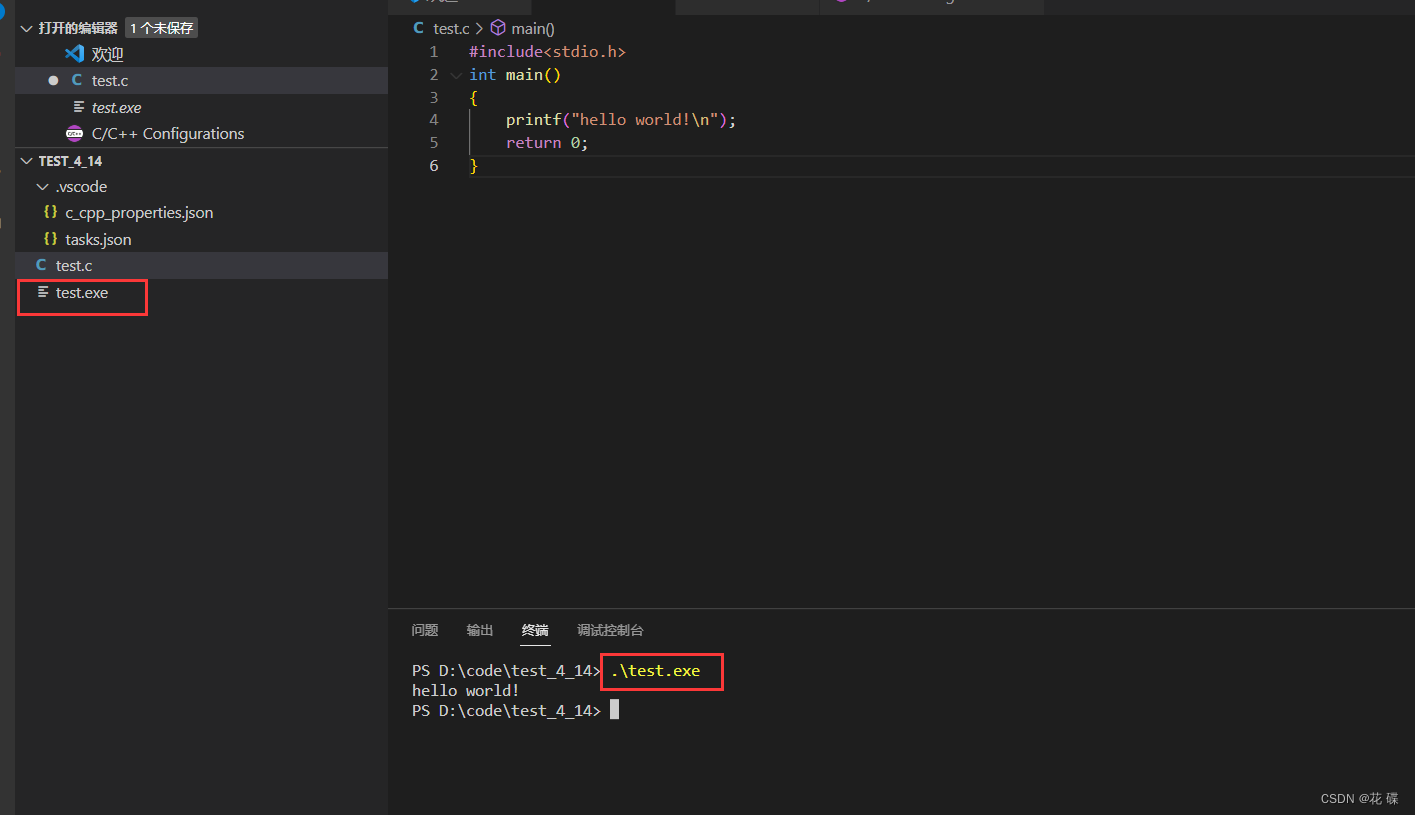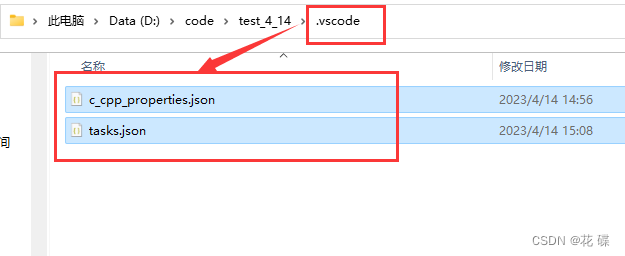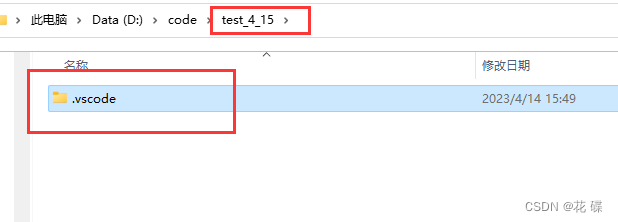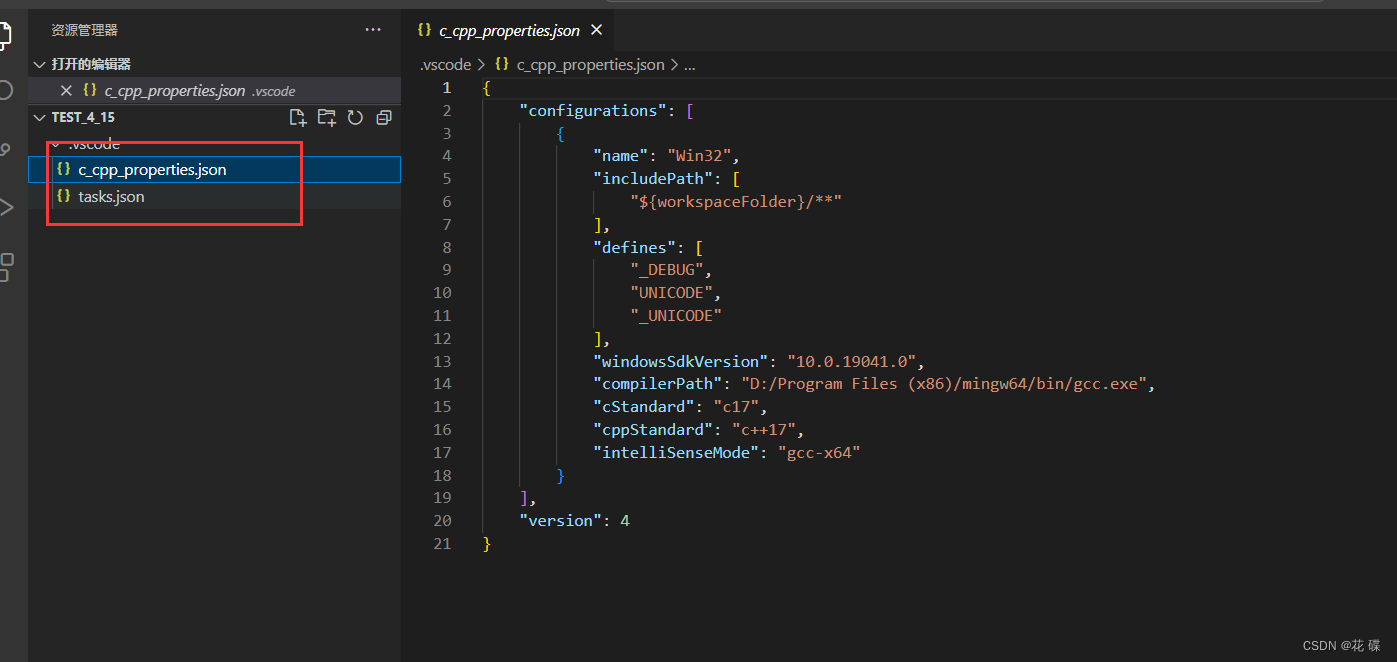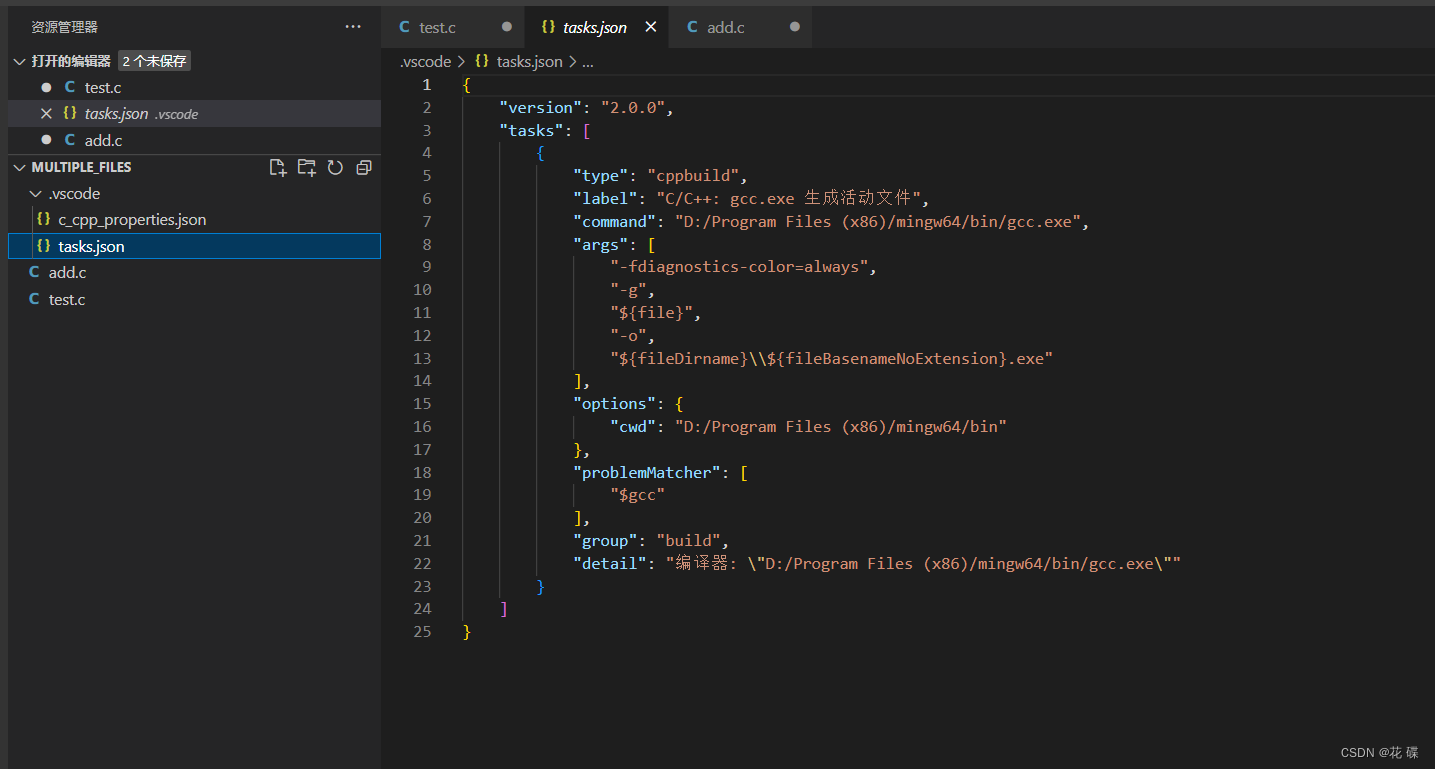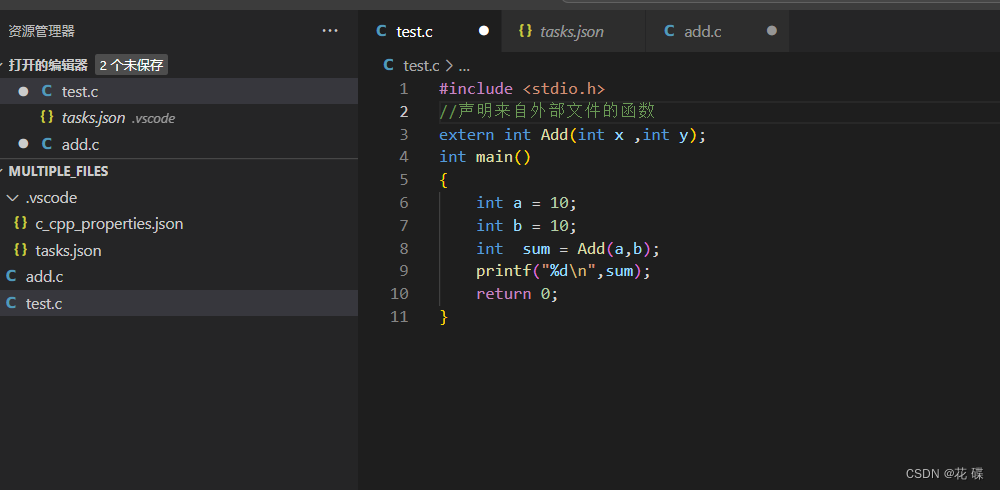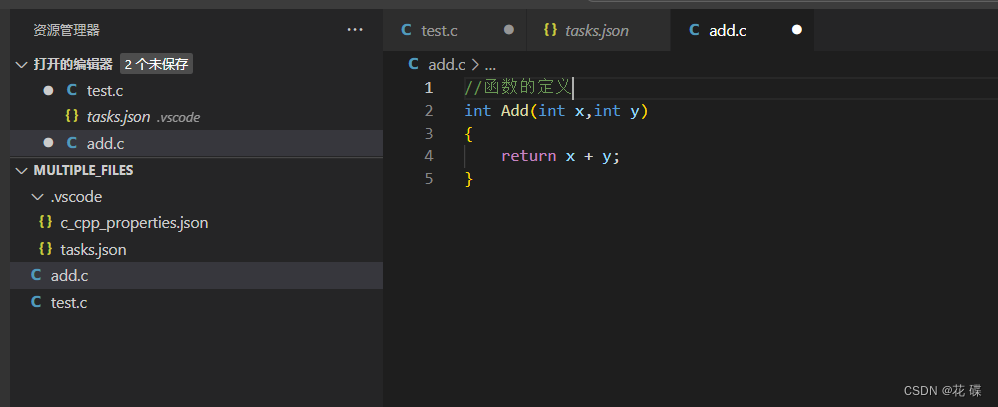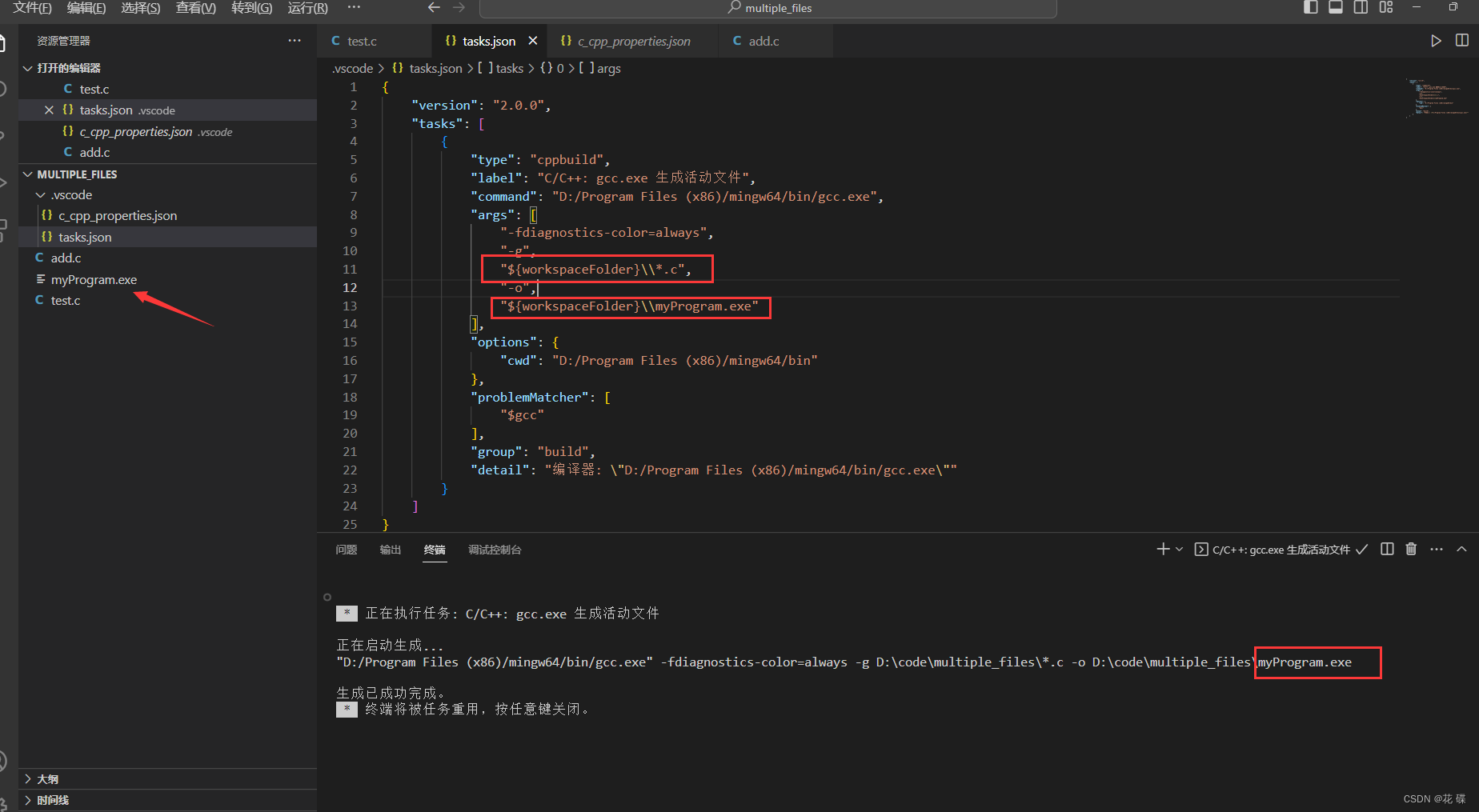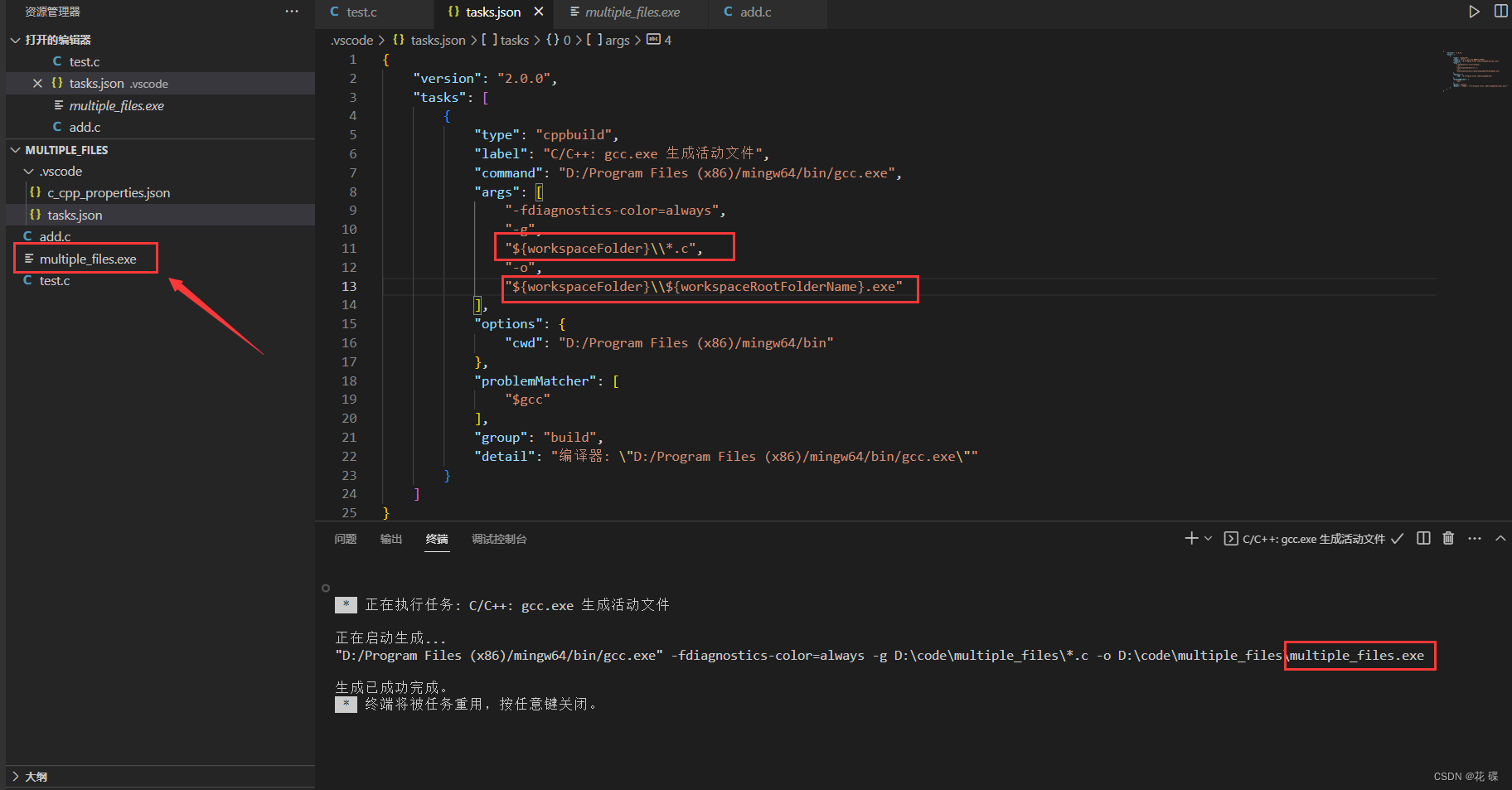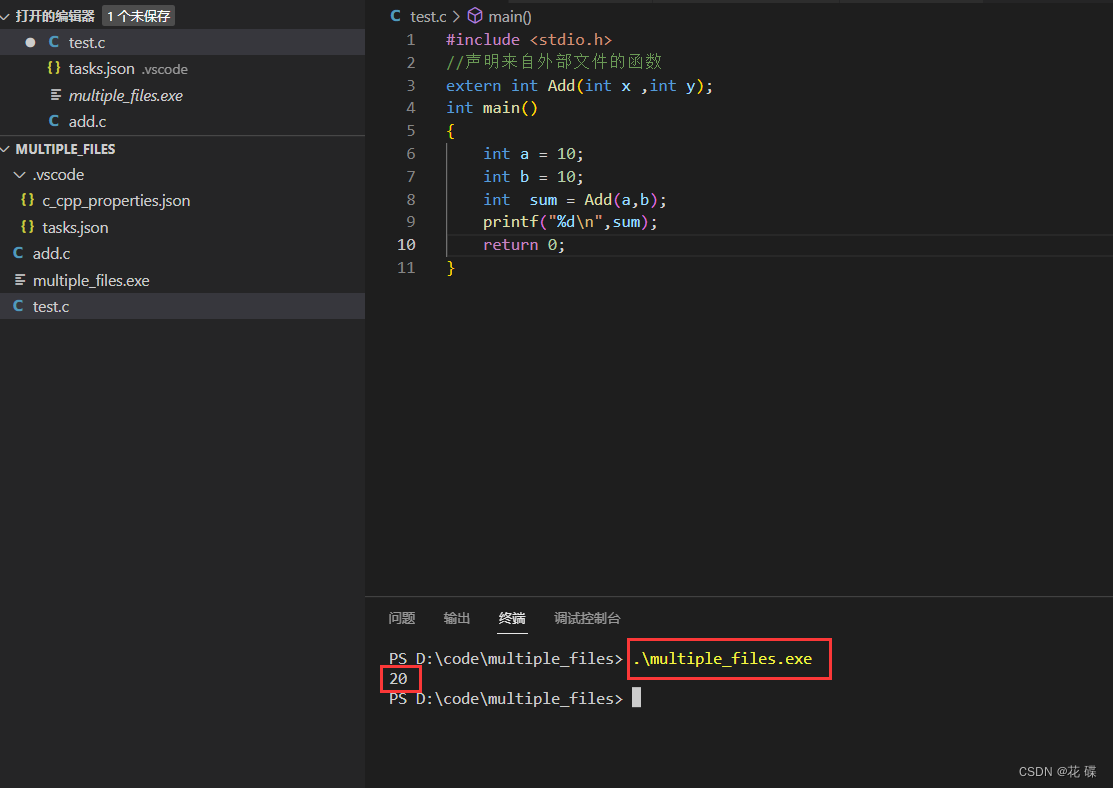4.在VScode上编写C语言代码并编译成功
在VSCode上写代码都是首先要打开文件夹的,这样也方便管理代码和编译器产生的可执行程序,和VSCode生成的配置文件等。
在编写代码前,我们应该创建一个见名知意的文件夹。方便以后下次写代码进行管理。在VSCode中打开自己新建的文件夹,如 test_4_14
4.2 新建C语言文件,编写C语言代码
新建文件之后,就可以编写代码了
4.3设置C/C++编译的选项
在此页面按住 Ctrl + shirt + p ,搜索C/C++,选择C/C++:编辑配置(UI) 这一项
选择编译器路径:以gcc.exe 结尾的编译器路径
选择IntelliSense 模式 :找到 gcc-x64(legacy)
这时候你就会发现左边自动生成了.vscode的文件夹,c_cpp_properties.json配置文件里面的就是一些配置成功后的说明信息。
那么如何进行编译代码呢?接下来继续下一步。
要编写代码,我们接下来,在终端中:配置任务,如下图:
在弹出的页面中,选择【C/C++:gcc.exe 生成活动文件】
4.5 编译和执行
😇编译:完成了上述的步骤,接下来就可以编译生成可执行程序了
👇具体操作如下:
1.鼠标点在要编译的C语言代码文件中
2. 点击【终端】->【运行生成任务】
如果一切正常的,我们就能看到【终端】提示,就说明编译成功。此时也生成了一个可执行程序
🥳执行: 按住键盘的 Ctrl + ` 快捷键,打开VSCode自带的终端,就可以运行代码了。
这时输入:.\ + 可执行程序 ,即可执行代码,
4.6如果下次写代码创建文件怎么办?
🤔如果要再次创建一个文件夹(这里我再次创建了一个名为test_4_15文件夹.)还需要重新开始再次操作一遍吗?其实不用,咱们往下看:
我们直接将刚才生成的两个文件【c_cpp_properties.json 、 tasks.json】复制一份到自己新建的文件夹中即可。
我们再次通过VSCode打开新的文件夹,c_cpp_properties.json 、 tasks.json两个文件直接就显示了,我们直接用,只需要进行编译和执行程序即可。
4.7一个工程中有多个.c文件需要编译怎么办
1.创建一个名为multiple_files 的文件夹,然后拷贝.vscode文件夹
我们编写一个test.c文件用来做代码测试,另一个为add.c的文件用来定义函数。
2.改造tasks.json并构建验证结果
要能够编译一个文件中的多个文件你,需要定制tasks.json文件的内容
编译多个源代码文件:
通过把 "${file}" 修改为 "${workspaceFolder}\\*.c" 可以构建当前工作区中的所有C文件。
通过把 "${file}" 修改为 "${workspaceFolder}\\*.cpp" 可以构建当前工作区中的所有C++文件
修改编译输出的文件名:
通过把 "${fileDirname}\\${fileBasenameNoExtension}.exe" 修改为 "${workspaceFolder}\\myProgram.exe" 可以把编译输出的文件名硬编码为myProgram.exe,而不是与C文件同名。可查看演示1操作
通过把 "${fileDirname}\\${fileBasenameNoExtension}.exe" 修改为 "${workspaceFolder}\\${workspaceRootFolderName}.exe" 可以把编译输出的文件名为:打开的工作区文件夹名字.exe 。可查看演示2操作
演示1:
修改参数后,执行【终端】->【运行生成任务】
演示2:
修改参数后,执行【终端】->【运行生成任务】
3.执行